そんな思いを持っているあなたのために、
この記事では、『楽天ミュージックを使い始めたらチェックしたい初期設定と特典』について解説していきます。
楽天ミュージックを使い始めたら絶対にやっておきたい設定があります。
またお得に楽天ミュージックを活用する方法もあるので、一緒にチェックしていきましょう!
まずやっておきたい初期設定
楽天ミュージックを始めたら、まず以下の3つの設定を行ってください。
これらの設定をしていないと、スマホのモバイルデータ通信を無駄に使ってしまい、通信制限や通信料の肥大につながるリスクがあります。
- 音質設定
- オフライン再生の設定
- モバイル通信の設定
音質設定
楽天ミュージックで再生する音楽の音質を設定します。
音質を良くすると、音が綺麗になりますが、その分使用する通信料が増え、ダウンロードしたときに使用する容量も大きくなります。
月に使えるモバイルデータ通信と相談しながら設定してください。
step
1メニューを開く
楽天ミュージックのアプリを起動したら、左上の「三」のアイコンをタップしてメニューを開きます。
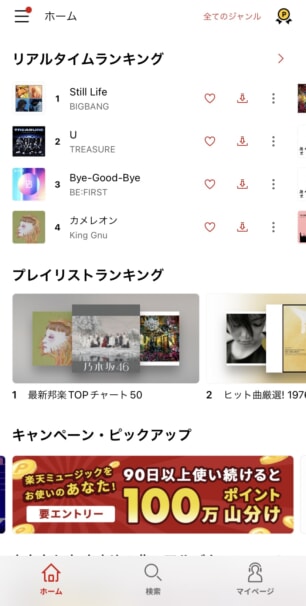
メニューを開く
step
2設定を開く
メニューを開いたら、「設定」をタップして設定画面を開きます。
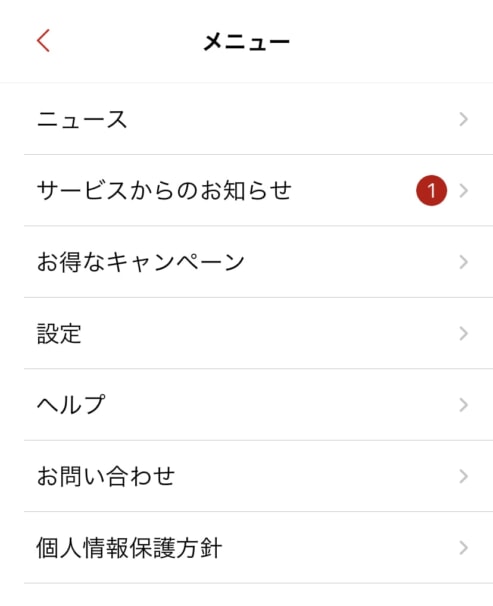
設定
step
3再生設定を開く
設定画面から「再生設定」をタップして開きます。
楽天ミュージックの音楽再生に関する設定がここでできます。
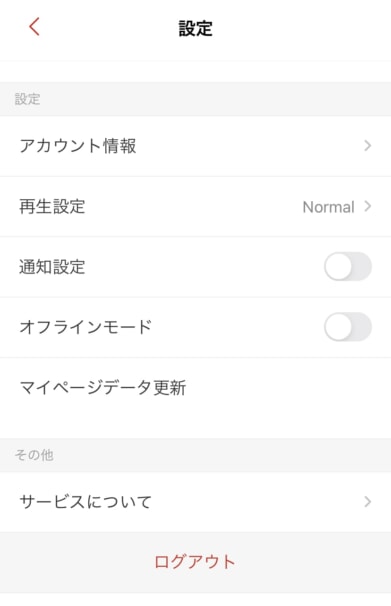
再生設定
step
4音質を設定する
最後に、楽天ミュージックで再生する音楽の音質を設定します。
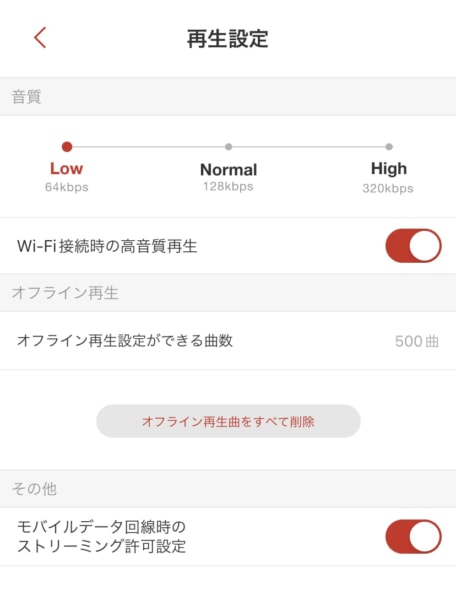
音質を設定する
おすすめは、「Low 64kbps」に設定して、「Wi-Fi接続時の高音質再生」をオンにすることです。
この設定は、モバイル通信を使った再生は、最低音質だが通信量を節約し、Wi-Fi接続時は高音質で音楽を楽しめる設定です。
オフライン再生とモバイル通信の設置も次に見ていきましょう。
オフライン再生の設定
設定画面から再生設定を開いたら、「オフライン再生」の欄を設定します。
これは、スマホにダウンロードできる曲数を設定するものです。
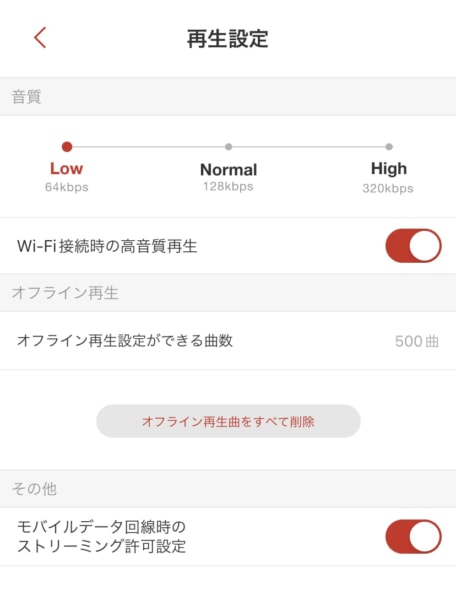
オフライン再生できる曲数を設定
200曲、500曲、1000曲、1500曲、2000曲の5つの選択肢があります。
最初はデフォルト設定の500曲で、聴きたい曲数やスマホの容量と相談しながら増やしていくといいでしょう。
モバイル通信の設定
設定画面から再生設定を開いたら、「その他」の欄を設定します。
これは、スマホのモバイルデータ通信を使って音楽を再生するかどうかの設定です。
オンにすれば、スマホの通信を使って再生ができます。
オフにすれば、Wi-Fiに接続されているとき、またはダウンロードした曲のみ再生が可能になり、通信量の節約になります。しかし、聴きたい曲をすぐに聴けないことがあるので使い勝手はやや悪くなるので注意です。
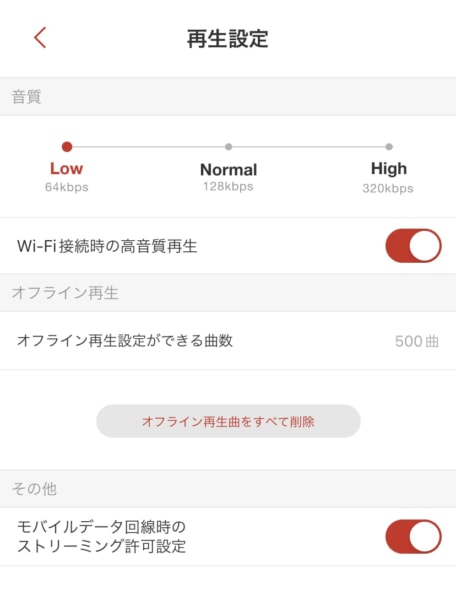
モバイルデータ回線時のストリーミング許可設定
設定が完了したら、楽天ミュージックで音楽をダウンロードして聴いていきましょう!
👉 楽天ミュージックでオフライン再生!曲をダウンロードする方法とは?
チェックしておきたい特典
楽天ミュージックをはじめたら、絶対にチェックしておきたいお得な特典が4つあります。
- 楽天ポイントのゲット
- 楽天ミュージックランク
- CDやDVDをお得に購入できるクーポンのゲット
- 楽天ミュージックのキャンペーンに参加
楽天ポイントのゲット
楽天ミュージックは、楽天サービスのため、楽天ポイントがゲットできるチャンスがあります。
- 1日1曲再生すると、1ポイントゲット(30日で最大30ポイント獲得)
- ミッションをクリアしてポイントゲット
1日1曲再生は、音楽を聴くだけなので、ここでは確認しないといけないミッションについてチェックしていきます。
楽天ミュージックをはじめたら必ずチェックしてポイントをゲットしましょう。
step
1楽天ミュージックアプリからリワードを開く
楽天ミュージックアプリを起動したが、「ホーム」の画面右上にある「P」のアイコンをタップします。
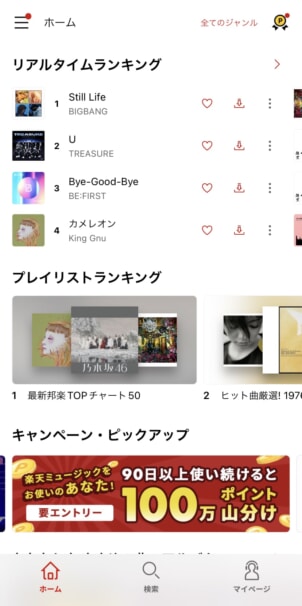
ホーム → Pアイコン
すると、楽天リワードの画面が開くので、「ミッション」タブからミッションを確認して楽天ミュージックで達成していきましょう。
簡単にクリアするだけで、10ポイント以上獲得できたりするので、おすすめです!
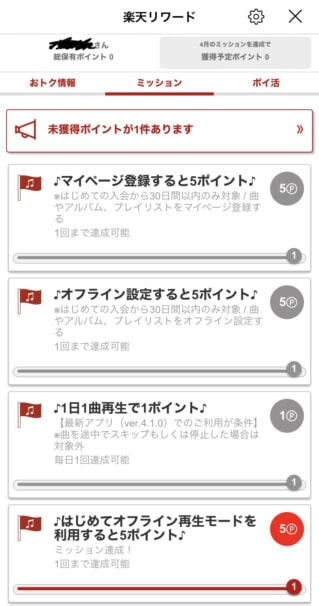
楽天リワードからミッション達成でポイントゲット!
楽天ミュージックランク
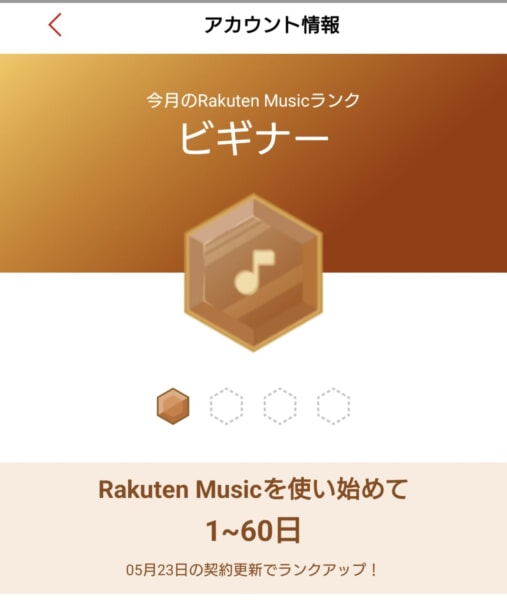
楽天ミュージックには、利用日数に応じてランクが上昇するランクシステムがあります。
楽天ミュージックを使っていけば行くほどランクは上がっていき、お得な特典やクーポン、限定のプレゼントキャンペーンがあるため、よりお得に楽天ミュージックで音楽を聴きたいならチェック必須です!
CDやDVDをお得に購入できるクーポンのゲット
楽天ミュージックは、楽天ブックスとの連携があり、CDやDVDを安く購入できるクーポンがゲットできます。
step
1楽天ミュージックでアーティストページを開く
まず、CDやDVDを購入したいと思っているアーティストを楽天ミュージックアプリで開きます。
アーティスト名で検索して、「アーティスト」の欄から選択すればOKです。
step
2「CD/DVD・ブルーレイ」からクーポンゲット
アーティストページを下にスクロールすると、「CD/DVD・ブルーレイ」の欄に購入できる商品が一覧で表示されます。
ここから「クーポンを取得」をCDやDVDを、ブルーレイを楽天ブックスでお得に購入できるクーポンが使えるようになります。
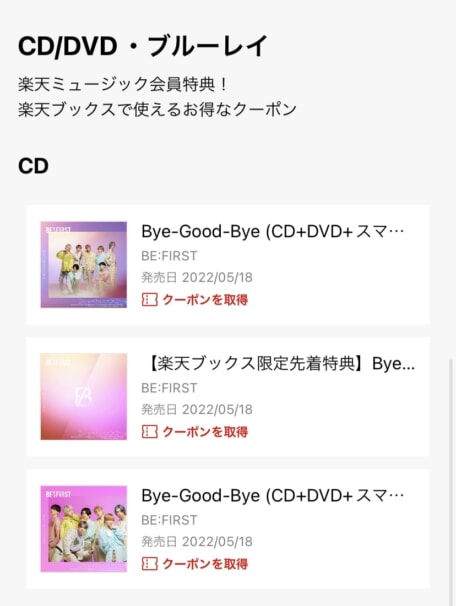
CDのクーポン
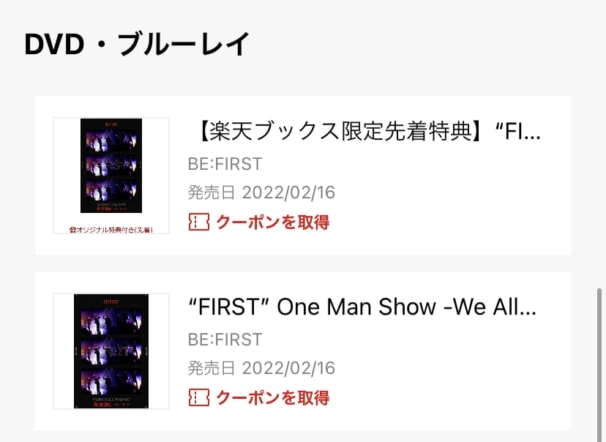
DVD、ブルーレイのクーポン
好きなアーティストのCDやDVDなど、お得に購入できるチャンスなので楽天ミュージックからぜひチェックしてみてください。
楽天ミュージックのキャンペーンに参加
楽天ミュージックでは、キャンペーンをほぼ毎日開催しています。
楽天ポイントのゲットや楽天ミュージック限定でアーティストのグッツプレゼントなどが、開催されているのでチェックして損はありません。
楽天ミュージックのアプリを開いたら、「ホーム」から「キャンペーン・ピックアップ」の欄を確認します。
横にバナーをスライドすると、いくつか確認できるのでチェックしてみてください。
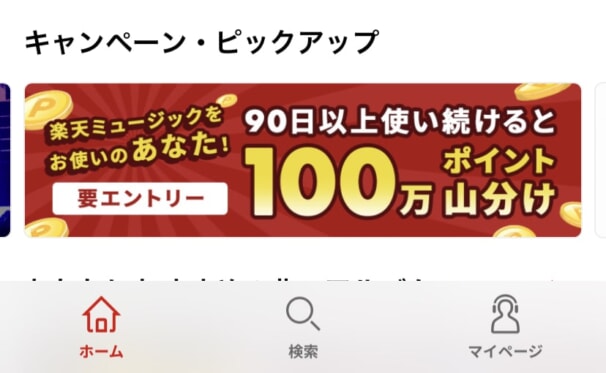
お得なキャンペーンが開催されている(画像内はスクショ時のもの)
👉 楽天ミュージックのキャンペーンコード一覧!確認方法とは?
楽天ミュージックを使う上で知っておきたい同時再生や複数デバイスについては次の記事で解説しています!
👉 楽天ミュージックに家族割はある?同時再生・複数デバイスの対応とは?
楽天ミュージックをお得に使う方法
楽天カードまたは楽天モバイルに契約している方が楽天ミュージックを使えば、月額980円が月額780円になります!
機能や曲数、使える内容に変わりはなく、ただお得になるだけですが、月額200円安くなるのは大きなメリットです!
また、どの音楽サブスクと比べての料金が安くなり、聴ける曲数も変わらないので楽天ミュージックを使う最大のメリットでもあります。
| 料金 | 曲数 | |
| 楽天ミュージック |
| 1億曲 |
| Apple Music |
| 1億曲 |
| Spotify |
| 7,000万曲 |
| LINE MUSIC |
| 9,000万曲 |
| Amazon Music Unlimited |
| 1億曲 |
| Youtube Music |
| 8,000万曲 |
| AWA |
| 1億曲 |
楽天ミュージックの料金プランについては、次の記事で解説しています。
👉 楽天ミュージックの料金とは?プランの違い&他サブスクとの比較
楽天カード、楽天モバイルのどちらにも加入していない方は、無料で作成できる楽天カードがおすすめです。
楽天モバイルは、スマホ通信の契約が必要で、料金が発生してしまうので、無料で年会費もかからない楽天カードなら無料で楽天ミュージックの料金を安くできます。
また、楽天ミュージックの支払いを、作成した楽天カードに設定することで、楽天ポイントが貯まり、貯まったポイントを楽天ミュージックに使えばさらにお得になります。
まずは、無料で作成できる楽天カードがおすすめです!
👉 楽天ミュージックとは?|楽天会員なら最安値で音楽聴き放題!
楽天ミュージックについてさらに知りたい人はこちら
未登録の人向け
すでに登録している人向け
この記事では、『楽天ミュージックを使い始めたらチェックしたい初期設定と特典』について解説しました。

